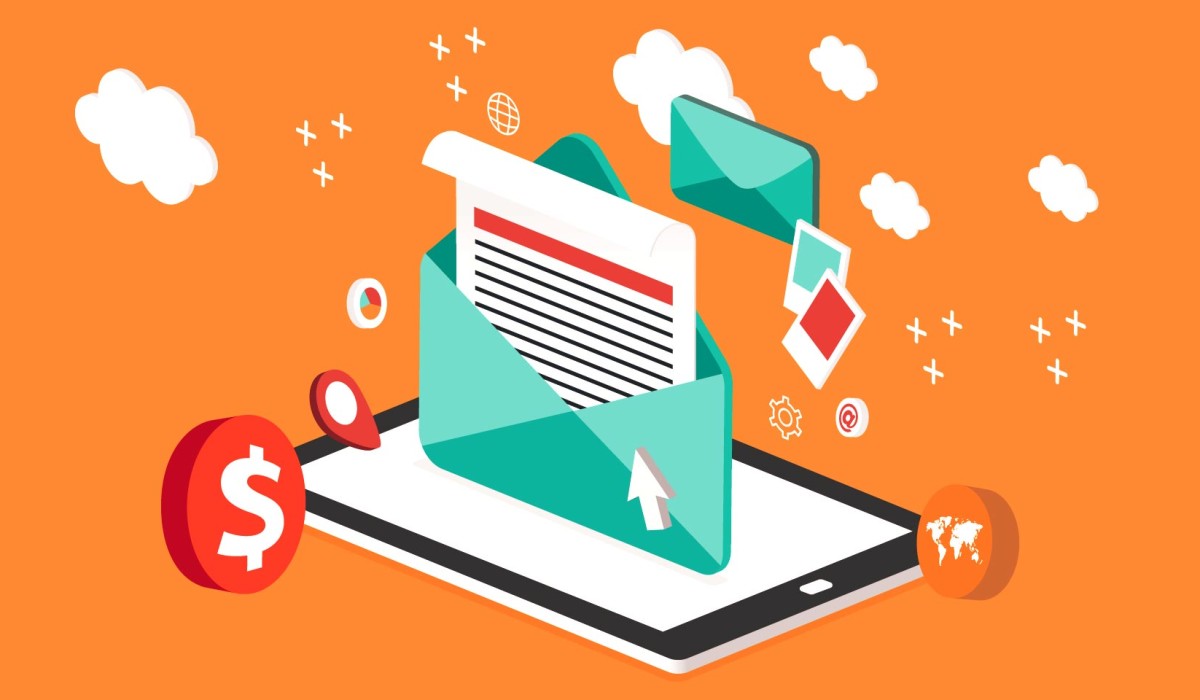معمولا اضافه کردن تعداد زیادی محصول به فروشگاه ساز مجنتو،به صورت یکباره، کار دشواری است. همچنین اضافه کردن تک تک محصولات به صورت دستی، ان هم زمانی که صدها و یا هزاران محصول برای وارد کردن در سایت دارید، بسیار زمان بر است. در چنین مواردی نیاز به یک راه حل نسبتا خودکار برای واردنمودن این محصولات در سایت احساس میشود. درادامه روش هایی برای انجام موفق این فرایند ارائه شده است.
ابتدا ازپنل مدیریت مسیر زیر را دنبال کنید: کاتالوگ>>مدیریت محصولات

فهرستی از محصولاتی را که لازم دارید،ایجاد نمایید. برای اینکار میتوانید ازفرم نمایش داده در شکل زیر استفاده کنید:

بعد از آنکه فرم را با اطاعات مورد علاقه تان پر کردید، گزینه “ذخیره فهرست ” را انتخاب نمایید.

توجه کنیددر این مرحله میبایستی برای idهای فهرست جدید ایجاد شده، توضیحات مختصری را اماده کنید( این توضیحات مختصر میتواند درحدچندکلمه باشد).برای اینکار بهتر است این توضیحات در یک فایل ساده text قرار داده شود تا بعدا بتوان آن را اضافه نمود. بعد از ذخیره کردن فهرست محصولات، id آن ها نمایش داده میشود. توصیه میشود که برای تهیه این توضیحات، همانند شکل زیر عمل شود.

چناچه قصدداریدتا نسبت به محصولاتی که اضافه میکنید، ویژگی های بیشتری اضافه کنید میتوانید از مسیر زیر استفاده کنید: کاتالوگ >> ویژگی ها >> مدیریت ویژگی ها >> افزودن ویژگی های جدید
با استفاده از این روش میتوانید ویژگی هایی را که در فایل نصب مجنتو به صورت پیش فرض موجود نیست، به دلخواه اضافه کنید. . توجه کنید شما میتوانید این ویژگی های اضافی را بعدا، هنگام ایجاد یک محصول نمونه نیز اضافه نمایید. در هر حال این بسته به شماست که این ویژگی ها در چه زمانی اضافه شود.
گام بعدی اضافه کردن محصول، به فایل نصب مجنتو است. شما بعدا میتوانید این محصول را export کنید، و از ان به عنوان نمونه ای برای افزودن تعداد زیاد محصولات اسفتاده کنید. مطمین شوید که این محصول نمونه (sample product)، شامل تمام ویژگی هایی است که قرار است به محصولات اضافه کنید. علاوه بر این توجه داشته باشید ممکن است شما، محصولاتی را که به صورت پیش فرض وجود دارند وبه آن ها نیازی نیست را حذف کنید و پس از آن یک محصول جدید را به عنوان الگو ( template product) ایجاد کنید . زمانی که شما محصولی را ایجاد و ذخیره میکنید، ان محصول در لیست محصولات فروشگاه شما نمایش داده میشود.

در اینجا شما میتوانید محصول نمونه را export کنید و به عنوان یک الگو (template) استفاده نمایید. در قسمت مدیریت مجنتو در مسیر زیر
سیستم >> ورود-صدور>> گردش داده ها-پروفایل >> export all products
در قسمت ” اطلاعات پروفایل >> فروشگاه “” فروشگاه مورد نظرتان که قصد دارید محصولات را در ان وارد سازید انتخاب کنید. دقت کنید این گزینه میبایستی با همان گزینه ای که به عنوان فروشگاه برای محصول نمونه انتخاب کردید مطابقت داشته باشد. از منوی ” انتقال داده ” گزینه” سرور محلی /راه دور ” را انتخاب نمایید. در قسمت “ساختار داده ” مطمین شوید که گزینه “CSV / تب مجزا” برای نوع انتخاب شده است. گزینه “ذخیره پروفایل ” را کلیک کنید. بعد از آن گزینه export all products را دوباره انتخاب کنید و سپس در منوی “اجرای پروفایل ” روی گزینه “اجرای پروفایل در بالابر” کلیک کنید.

با این گزینه، فایلی به نام “export_all_products.csv” ذخیره میشود. این فایل در شاخه var/export/ در مسیری که مجنتو را نصب کرده ایید قابل دسترسی است. صفحه ای که export کردن را با موفقیت نمایش میدهد همانند شکل زیر است و نام فایلی که محصولات صادر شده را مشخص میکند.

با استفاده از یک FTP کلاینت، این فایل را دانلود و در کامپیوتر خود ذخیره کنید. این فایل شامل ستون هایی برای هریک از ویژگی هایی است که شما مشخص کرده اید. این فایل را در برنامه ای مانند اکسل یا open office باز کنید و محصولاتی را که تمایل به اضافه کردن آن ها دارید ، وارد نمایید. مطمین شوید که ویژگی ها را در ستون های مربوطه به درستی وارد میکنید. علاوه براین، اینجا همانجایی است که شما میبایست id های فهرست را وارد کنید. از فایل txtای که پیش تر ذخیره کرده اید میتوانید برای پیدا کردن این id ها استفاده نمایید. Id فهرست مرتبط با هر محصول را نیز اضافه نمایید.
بعد از انجام دادن مراحل بالا به صفحه مدیریت مجنتو بازگردید و مطابق مسیر زیر عمل نمایید:
سیستم >> ورود-صدور>> گردش داده ها -پروفایل >> import all products
فایل با پسوند CSv که شما آن را با محصولاتی که قرار است اضافه نمایید آپدیت کرده اید را آپلود کنید . پس از آپلود این فایل دوباره گزینه Import All Products را انتخاب نمایید. پس از آن فایلی که هم اینک آپلود کرده اید را از منوی کشویی انتخاب کنید و گزینه “اجرای پروفایل” را انتخاب کنید. صفحه ای برای نمایش وضعیت باز میشود که محصولاتی که شروع به اضافه شدن کرده اند را نمایش میدهد.
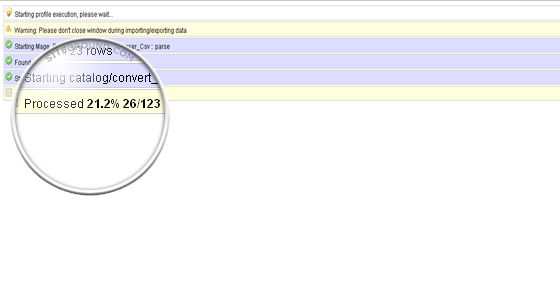
زمانی که افزودن محصولات به اتمام رسید پیام موفقیت امیزی مانند زیر صادر میشود.
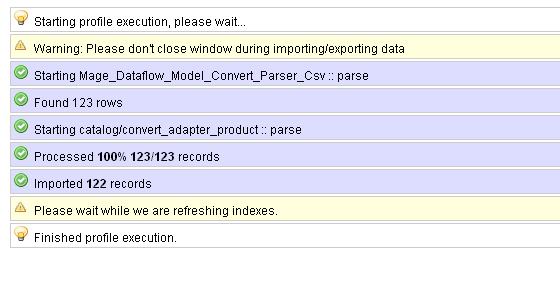
اکنون میتوانید به قسمت محصولات در قسمت مدیریت مجنتو بروید و محصولات اضافه شده را بررسی کنید. این محصولات در اینجا نمایش داده میشود و به دسته بندی ها و ویژگی هایی که شما برای آن ها مشخص کرده اید، مرتبط هستند.
[fullwidth background_color=”” background_image=”” background_parallax=”fixed” enable_mobile=”no” parallax_speed=”0.3″ background_repeat=”no-repeat” background_position=”left top” video_url=”” video_aspect_ratio=”16:9″ video_webm=”” video_mp4=”” video_ogv=”” video_preview_image=”” overlay_color=”” overlay_opacity=”0.5″ video_mute=”yes” video_loop=”yes” fade=”no” border_size=”0px” border_color=”#ffffff” border_style=”solid” padding_top=”50″ padding_bottom=”10″ padding_left=”0px” padding_right=”0px” hundred_percent=”no” equal_height_columns=”no” hide_on_mobile=”no” menu_anchor=”” class=”” id=””][separator style_type=”single” top_margin=”” bottom_margin=”20″ sep_color=”#2d2e42″ border_size=”” icon=”” icon_circle=”” icon_circle_color=”” width=”” alignment=”center” class=”” id=””][one_half last=”no” spacing=”yes” center_content=”no” hide_on_mobile=”no” background_color=”” background_image=”” background_repeat=”no-repeat” background_position=”center center” hover_type=”none” link=”” border_position=”all” border_size=”0px” border_color=”” border_style=”solid” padding=”” margin_top=”” margin_bottom=”” animation_type=”0″ animation_direction=”down” animation_speed=”0.1″ animation_offset=”” class=”” id=””][imageframe lightbox=”no” gallery_id=”” lightbox_image=”” style_type=”none” hover_type=”none” bordercolor=”” bordersize=”0px” borderradius=”0″ stylecolor=”” align=”none” link=”” linktarget=”_self” animation_type=”0″ animation_direction=”down” animation_speed=”0.1″ animation_offset=”” hide_on_mobile=”no” class=”” id=””]
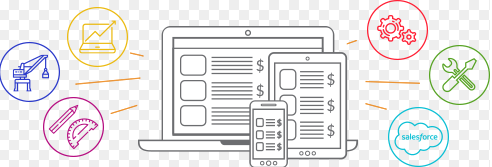 [/imageframe][/one_half][one_half last=”yes” spacing=”yes” center_content=”no” hide_on_mobile=”no” background_color=”” background_image=”” background_repeat=”no-repeat” background_position=”center center” hover_type=”none” link=”” border_position=”all” border_size=”0px” border_color=”” border_style=”solid” padding=”” margin_top=”” margin_bottom=”” animation_type=”0″ animation_direction=”down” animation_speed=”0.1″ animation_offset=”” class=”” id=””]
[/imageframe][/one_half][one_half last=”yes” spacing=”yes” center_content=”no” hide_on_mobile=”no” background_color=”” background_image=”” background_repeat=”no-repeat” background_position=”center center” hover_type=”none” link=”” border_position=”all” border_size=”0px” border_color=”” border_style=”solid” padding=”” margin_top=”” margin_bottom=”” animation_type=”0″ animation_direction=”down” animation_speed=”0.1″ animation_offset=”” class=”” id=””]با کارشناسان خبره ما در ارتباط باشید
در این راستا کارشناسان نت وب علاوه بر داشتن ارتباط مستمر با مشتریان، بطور پیوسته در حال بهبود ارتقاء سطح دانش فنی کارشناسان حرفه ایی خود میباشد تا بدینوسیله علاوه بر افزایش رضایت مشتریان و بالابردن کارایی سیستمها، مزیت رقابتی بهتری را برای مشتریان خود فراهم سازد.در صورت وجود هر گونه سوال در مورد مطلب فوق می توانید به راحتی از طریق هر یک از بستر های ارتباطی مدرن با ما در ارتباط باشید